怎样用美图秀秀制作街头涂鸦风照片
摘要:效果对比图:1.打开一张图片,选择右上角的“抠图”功能2.进入抠图编辑界面后,选方法1:自动抠图,然后单击&ldqu...
效果对比图:

1.打开一张图片,选择右上角的“抠图”功能
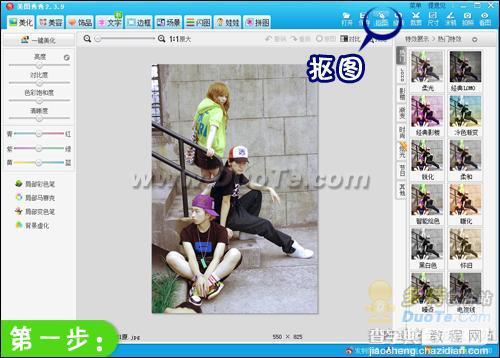
2.进入抠图编辑界面后,选方法1:自动抠图,然后单击“抠取前景笔”并用绿色笔迹涂抹需要保留的部分
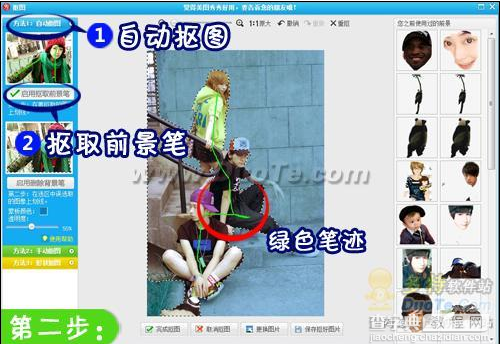
3.现在选择“删除背景笔”,用红色笔迹涂抹不需要的部分。完成后点击“保存抠好图片”,将图片保存一下,最后关掉现在的界面,回到图片原状
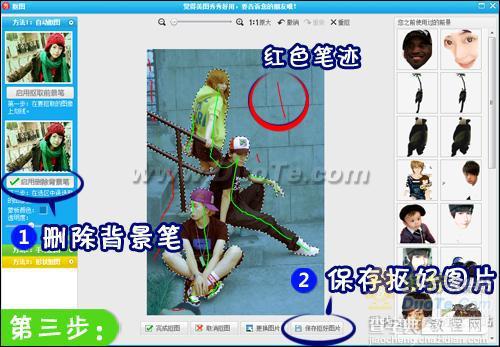
4.现在选择“饰品”界面里的“非主流印”功能,在右侧挑选喜欢的涂鸦饰品,并用编辑框调节适当的饰品透明度、大小和位置即可
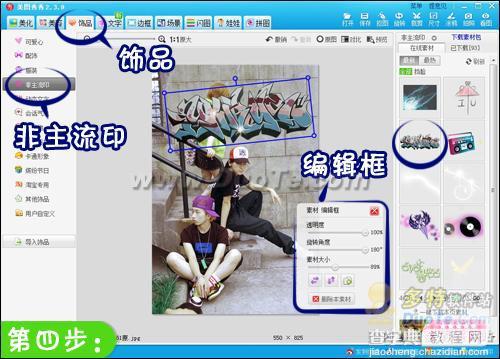
5.完成涂鸦饰品的添加后,在画面上单击鼠标右键选择“添加一张图片”,直接打开刚才保存的前景图
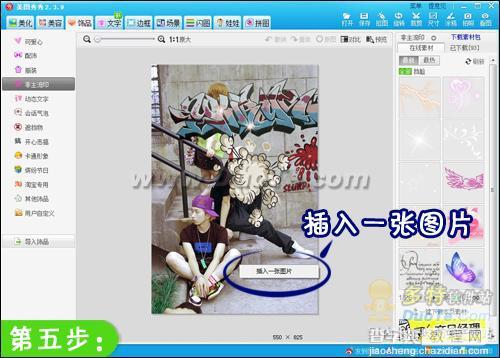
6.现在拖动框框将打开的前景图重合于原图原位置即可
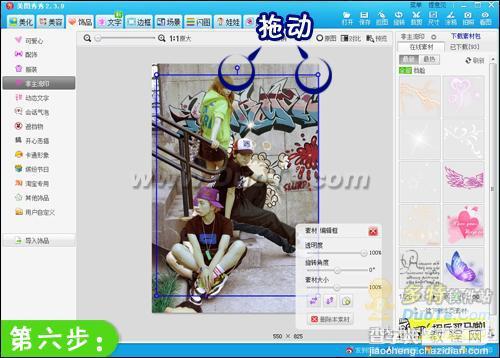
7.最后选择“美化”菜单,在右侧为照片添加一个喜欢的特效,不仅可以让照片的色泽更好看也能让涂鸦效果更贴合、逼真,我选择的是LOMO——淡雅特效。
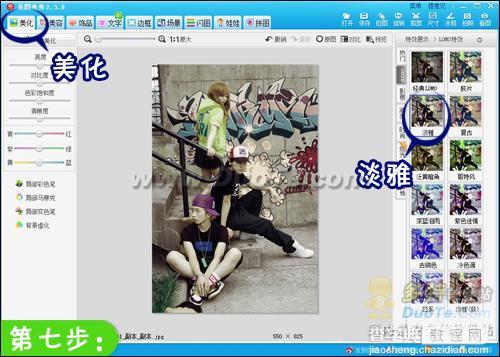
【怎样用美图秀秀制作街头涂鸦风照片】相关文章:
上一篇:
如何用美图秀秀快速抠图换大气背景教程
下一篇:
美图秀秀如何抠图换脸技巧教程
